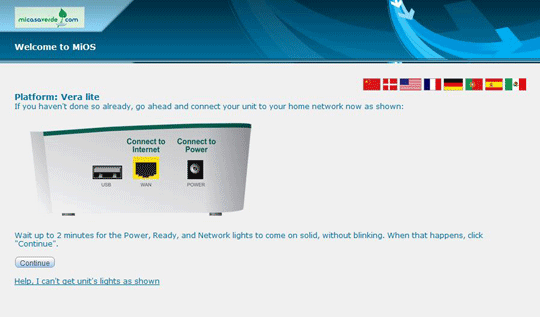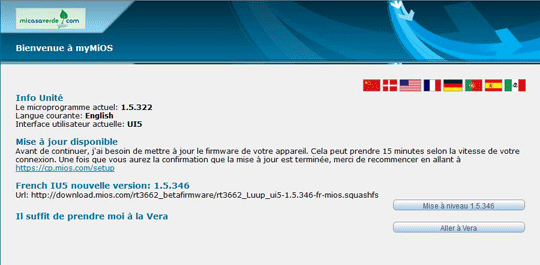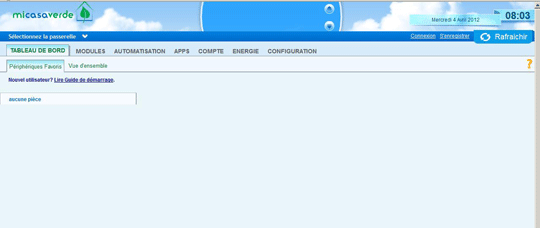|
Le contrôleur domotique VeraLite s’adresse tout particulièrement aux utilisateurs n’ayant pas besoin de piloter plus de 50 modules domotiques Z-Wave et qui sont à la recherche d’un contrôleur domotique à un prix abordable. Grâce à ce contrôleur, vous pourrez par exemple contrôler vos lumières, votre chauffage, vos prises électriques, vos détecteurs de mouvements, … La VeraLite est accessible via un PC, mais aussi avec tout autre appareil qui est connecté à Internet, comme un téléphone cellulaire, un iPhone, iPad ou un téléphone Android. |
 |
La VeraLite est fourni avec son alimentation, un câble Ethernet, des piles alcalines et un manuel d’installation.
• Connectez le câble Ethernet d’un côte sur la VeraLite, de l’autre sur votre routeur ou Box ADSL.
- Connectez ensuite l’alimentation sur la Veralite et l’autre extrémité sur une prise secteur.
- Les LEDS vont clignoter puis devenir fixe les unes après les autres. Il faut attendre une à deux minutes pour que la VeraLite démarre.
- Une fois les LEDS Power, Ready et Network (les 3 LEDS de gauche) allumées, vous pouvez accéder au site http://micasaverde.com/setup via votre navigateur Internet.
- Vous pouvez cliquer sur le drapeau Francais en haut à droite afin de traduire l’interface.
- Cliquez alors sur « Continuer« . Le réseau est scanné à la recherche de votre VeraLite.
- Cliquez ensuite sur « Configurateur« ; Cliquez après sur le drapeau Français afin d’avoir le dernier firmware Français.
- Cliquez sur « mise à niveau« .
- Patientez quelques instants le temps du téléchargement du firmware.
- Patientez encore le temps de la mise à jour. Pendant ce temps, la LED Power de la VeraLite clignote.
- Cliquez ensuite sur « Continue« .
- On obtient alors des informations concernant la VeraLite. Cliquez sur « connect to it directly on my network« .
- Vous arrivez sur l’interface de la VeraLite, vous pouvez maintenant créer des pièces, ajouter des modules et créer des scènes !